Ako obnoviť všetky nastavenia iPhone 4. Ako obnoviť (reset) Zabudnuté heslo pre Apple ID pre iCloud, iTunes a App Store. Obnovenie obsahu iPhone
A nemôžete sťahovať aplikácie, kúpiť hudbu, choďte na iCloud na iPhone, iPad alebo Mac? Nič hrozné - všetko môže byť stanovené. Dosť na to, aby ste prešli na špeciálnu stránku Jablko A ukázať, že ... Zabudli ste nie všetko :). Náš článok povie náš článok o všetkých spôsoboch, ako podrobne obnoviť heslo.
V kontakte s
1.
V paneli adresy prehliadača zadajte adresu iforgot.Apple.com. .
2.
Zadajte ID Apple, heslo, z ktorého chcete obnoviť a kliknúť Pokračovať.

3.
Na nasledujúcej obrazovke vyberte možnosť " Chcem resetovať heslo"A stlačte tlačidlo Pokračovať.

4.
Ďalej ako spôsob, ako resetovať (obnoviť), Apple ID heslá Vyberte možnosť " Získajte správu e-mailom"A stlačte tlačidlo Pokračovať.

5.
Otvorte e-mailovú schránku, na ktorú je pripojená ID Apple, kliknite na odkaz " Resetovať heslo«.

6 . Na stránke, ktorá sa otvorí, zadajte a potvrďte nové heslo a kliknite na tlačidlo Resetovať heslo. Heslo musí obsahovať minimálne 8 znakov, majú veľké písmená (veľké) a malé písmená (malé) písmená a aspoň jednu číslicu.

Ako obnoviť heslo Apple ID pomocou kontrolných otázok
1.
Choďte na stránku iforgot.Apple.com. .
2
. Zadajte ID Apple, heslo, z ktorého chcete obnoviť a kliknúť Pokračovať.

3
. Na nasledujúcej obrazovke vyberte možnosť " Chcem resetovať heslo"A stlačte tlačidlo Pokračovať.

3.
Vyberte možnosť " Reagujte na testovacie otázky"A stlačte tlačidlo Pokračovať.

4.
Zadajte dátum narodenia.

5.
Zadajte odpovede na dve kontrolné otázky (Pri registrácii ID Apple ste zadali 3 kontrolné otázky) a kliknite na tlačidlo Pokračovať. Ak zistíte, že je ťažké odpovedať, jednu z otázok, potom sa pokúste prejsť znova položky 1-4 tak, aby systém navrhol odpovedať na ďalšie niekoľko otázok. Kliknúť Pokračovať.

6. Zadajte a potvrďte nové heslo a kliknite na tlačidlo. Resetovať heslo. Majte na pamäti, že heslo pre ID Apple musí obsahovať minimálne 8 znakov, majú veľké (veľké) a malé (malé) písmená latinskej (anglickej) abecedy a aspoň jednu číslicu.

Uistite sa, že čítate venované otázkam kontroly.
V prípade, že ste na svojom účte aktivovaný, použite nižšie uvedené pokyny. Dôrazne odporúčame oboznámiť sa a materiálom.
Ako obnoviť ID Apple cez dvojstupňový test
1.
V paneli adresára typu prehliadača iforgot.Apple.com..
2.
Zadajte svoje Apple ID.
3.
Ak ste pripojení k dvojstupňovej skúške, zadajte. Máte v procese prvého nastavenia dvojstupňového testu. 
4.
Vyberte zariadenie, ku ktorému príde 4-miestne verifikačný kód. S najväčšou pravdepodobnosťou toto je vaše telefónne číslo. 
5.
Po príchode SMS do telefónu zadajte kód do špeciálnych polí a kliknite na tlačidlo " Pokračovať».
6.
Zadajte nové heslo. Upozornenie - by sa mala líšiť od starého hesla, ktoré sa používalo za posledných 12 mesiacov. 
7. Potvrďte nové heslo a kliknite na tlačidlo " Resetovať heslo».
DÔLEŽITÉ! Ak ste zabudli heslo a nemôžete nájsť kľúč obnovy - heslo nebudete môcť obnoviť, aj keď máte overené zariadenie!
Často, dôvod, prečo iPhone a iPad začína pracovať oveľa horšie ako obvykle, leží v nevýhode voľného miesta v pamäti zariadenia. Ak si všimnete, že vaše zariadenie sa stalo "premysleným", často visí, nedobrovoľne reštartuje bez tímu, čo znamená čas "Všeobecné čistenie". Je čas vymazať pamäť zariadenia z zbytočných megabajtov, alebo dokonca GB softvérového odpadu. Súhlasím, "rukoväte" odstrániť každú aplikáciu a jeho súbory nie sú profesionálne.
Dnes vám poviem, ako rýchlo vymazať pamäť zariadenia v celom alebo čiastočne, ako aj ako obnoviť nastavenia iPhone do továrne.
V iPhone, iPod Touch a iPad Nastavenia v menu "Hlavná -\u003e Štatistika", je tu zvedavý sekcia - "Storage". Toto menu Obsahuje informácie o tom, koľko a to, čo je pamäť zariadenia obsadené. Pozrite sa, môžete výrazne prekvapiť, že aj tie najškodnejšie, na prvý pohľad, aplikácie, napríklad manažérov sociálne sieteUchovávajte gigabajty z zbytočných údajov.
V poslednej dobe, majiteľom iPhone sa k nám otočil, ktorý čelil problému nedostatku pamäte. V tom viedlo k tomu, že zariadenie padlo. Obnovenie iPhone ako riešenia problému nebolo zvažované, pretože Nechcel som stratiť údaje zo zariadenia k používateľovi. Našťastie všetko skončilo dobre, osoba musela obnoviť iPhone cez iTunes, a informácie boli schopné obnoviť, z ktorých existencia ani hádala.
Tento precedens tlačí, aby vždy obsahovala pamäť zariadenia v "čistote", alebo aspoň pravidelne vyčistiť z informácií "Trash".
Jasný iPhone môže byť radikálne, t.j. Úplne alebo čiastočne vymazanie jednotlivých aplikácií a ich súborov. Urobte to dosť len niekoľkými spôsobmi.
Ako vyčistiť iPhone
- Vymazať obsah a nastavenia na iPhone.
- Vymazať iPhone v iCloud.
- Odstráňte aplikáciu z pracovnej plochy.
- Vymazanie aplikácie v nastaveniach iPhone v menu "Storage".
- Vymazanie aplikácie iPhone cez iTunes.
Prvé 3 metódy vám umožňujú úplne "resetovať" pamäť zariadenia, v dôsledku čoho bude k dispozícii iPhone s "Clean". Po čistení ho budete musieť znova nakonfigurovať a obnoviť potrebné údaje z zálohy do iTunes alebo iCloud.
Posledné 3 sú klasické, umožňujú manuálne odstrániť jednotlivé aplikácie a všetky ich údaje.
O obnovenie iPhone Už sme napísali a dosť, nevidím zmysel. Pokúsme sa vymazať obsah a nastavenia na iPhone a pozrime sa, čo hrozí.
Ako vymazať obsah a nastavenia na iPhone
Vykonané tento postup Veľmi jednoduché, len 5 "kohútiky".

Aby ste vymazali obsah a nastavenia na iPhone, nie je potrebné ho pripojiť k zdroju napájania, ale stále sa starajte o úroveň batérie nie je nižšia ako 25%. V opačnom prípade, ak je batéria v procese vymazania úplne vybitá, môže byť potrebné obnoviť iPhone na používanie iTunes.
!Varovanie
Ak máte iPhone alebo iPad s útek z väzenia (napríklad Pangue), v dôsledku vymazania obsahu a resetujte zariadenie, zariadenie spadne do "Eternal Apple Mode", ale namiesto loga Apple na obrazovke, Proces ikony procesu zdvih sa zapne obrazovku. IPhone bude musieť obnoviť iTunes.

- Varovanie -
Vyvodzujem vašu pozornosť, aplikácia (program alebo hra) je odstránená spolu so všetkým obsahom. Ak ste napríklad vytvorili súbory v konkrétnom programe, stránky, napríklad a odstrániť, všetky súbory vytvorené na stránkach budú trvalo odstránené. Udržujte súbory vytvorené na iPhone cloud-ové úložisko (ICloud, Dropbox atď.).
Okrem aplikácií, voľné miesto v zariadení iOS-zariadenia jesť fotografie, video, hudbu, kontakty, poznámky a ďalšie dôležité informácie. Ale je tu ďalšie tajomstvo (pre mnoho) pamäte jesť - Safari.
Existuje mobilný webový prehliadač z Apple, ako ktorýkoľvek iný: Pri načítaní stránky si načíta svoj obsah do dočasného uskladnenia (cache). Toto sa vykonáva, aby ste mohli urýchliť prevzatie stránok pri ich prístupoch.
Keď ustúpite webové stránky načítané do vyrovnávacej pamäte, údaje cache sa opäť neprečítajú zo serverov a extrahovali z cache. Na jednej strane vám umožní ušetriť na návštevnosti a prijímať rýchle načítanie webových stránok, na strane druhej, musíte sa vyrovnať so skutočnosťou, že pamäť cache "jesť".
Takže, ak aktívne používate iPhone alebo iPood pre "Internet Surfing", pripravte sa na skutočnosť, že Safari Cache môže mať veľa miesta v pamäti. Tento zväzok závisí od toho, koľko údajov je server, na ktorom sa lokalita nachádza, aby sa nachádzala cache. Majiteľ iPhone nemôže obmedziť túto veľkosť, zostáva len pravidelne vyčistiť.
Tip: Vezmite si Safari cache periodicky pre zvyk, zlepší váš iPhone a iPad stav.
Ako vyčistiť Safari Cache na iPhone

Takže v skutočnosti je všetko jednoduché. Teraz viete, ako odstrániť "problém" aplikáciu z iPhone alebo úplne vyčistiť.
Ak máte akékoľvek ťažkosti alebo otázky týkajúce sa témy článku, vitajte v pripomienkach.
Nie je to vždy správne vhodné na stiahnutie aplikácií do zariadenia - mnoho, obdivujúcich množstvo slobodného softvéru v appstore, nastaviť všetko v rade bez premýšľania o užitočnosti programov. Je to nedostatok voľnej pamäte, ktorá je zvyčajne dôvodom, prečo iPhone začne pracovať horšie: napríklad visí alebo spontánne reštartuje. Ak sa objavili takéto "príznaky", znamená to, že je čas "čistiť" pamäť zariadenia - aby ste to urobili resetovaním iPhone do výrobných nastavení.
Pred resetovaním iPhone na výrobné nastavenia stojí za to, že zálohovanie údajov uložených na telefóne pomocou iTunes. - V prípade potreby dôležitá informácia Bude možné obnoviť. Môžete vytvoriť zálohu dvoma spôsobmi:
Krok 1. V kontextovom menu je AppStore prechádza pozdĺž cesty " Spis» — « Zariadenia» — « Vytvorte zálohu».
Krok 2. Kliknite na ikonu zariadenia v hornom paneli av sekcii " Prehľad»Kliknite na tlačidlo" Vytvorte si teraz kópiu».

Všetky údaje "Resurrect" pomocou zálohovania nebude môcť - budú dostupné iba:
- Kontakty.
- Obsah aplikácie " Poznámky».
- Fotografie.
- Správy a históriu volania.
- Nastavenia telefónu a nastavenia siete.
Hry, aplikácie a hudba nebudú obnovené.
Resetujte iPhone prostredníctvom "Nastavenia"
Nastavenia na iPhone môžete obnoviť, bez pripojenia gadget do počítača vôbec - musíte sa správať takto:
Krok 1. Ísť do " nastavenie"A vyberte sekciu" Údržba».

Krok 2. Prejdite na koniec a vyberte podskupinu " Resetovať».

Uvidíte, že zariadenie ponúka niekoľko možností resetovania, vrátane:
- Obnoviť nastavenia na iPhone. S takýmto operáciou zostanú na mieste všetky osobné údaje, ktoré používateľ držaný na gadget. Ale povedzme, alarmy a nastavenia Štandardné aplikácie bude resetovaný. Táto krátkodobá operácia (reset trvá najviac 1 minútu), môže pomôcť s periodickými viskami iPhone.
- Vymazať obsah a nastavenia. Resetovanie tohto typu je užitočný, keď užívateľ Apple chce poskytnúť alebo predávať použité iPhone. Kupujúci dostane úplne "čistý" gadget bez stôp predbežného používania - vrátane odstraňovania. Apple ID. Takáto operácia je dlhšia a trvá asi pár minút (v závislosti od toho, ako je "Pamäť" vyliezla).
- Obnoviť nastavenia siete. Táto operácia pomáha, ak po výmene gadget SIM nemôže nájsť sieť nového poskytovateľa služieb a ísť online cez 3G. Osobné informácie z takéhoto vypúšťania nie sú určite ovplyvnené.
Pred resetovaním nastavení iPhone dávajte pozor na takéto bezpečnostné pravidlá:
- Pred resetom (najmä druhým, najdlhším typom) nabite gadget aspoň do 25-30%. Ak iPhone "sedí" počas vymazania údajov, s najväčšou pravdepodobnosťou obnoviť, bude to prostredníctvom iTunes. a kábel.
- iPhone s útek z väzenia (napríklad, Pangu.) V dôsledku toho bude vymazanie obsahu v "režime večného Apple". Znovu budete musieť obnoviť iTunes. s predbežným zavedením gadget v režime DFU alebo Režim obnovenia..
Ako urobiť reset iPhone cez iTunes?
V prípade potreby obnovte nastavenia iTunes. Po prvé, vypnite funkciu " Nájsť iPhone"(Ak je aktivovaný). Ak chcete deaktivovať na prístroji, choďte na ceste " nastavenie» — « iCloud.» — « Nájsť iPhone"A preložte prepínač prepínača do štátu" OFF ". Potom pripojte kábel USB kábla do počítača a postupujte podľa takejto jednoduchej inštrukcie:
Krok 1. Kliknite na ikonu " Zariadenie"A a nájdete sa v sekcii" Prehľad».

Krok 2. Kliknite na tlačidlo " Obnovenie iPhone ... ".

Krok 3. V okne, ktoré sa zobrazí, kliknite na tlačidlo " Obnovenie"Opäť - takúto požiadavku potvrdíte.

Potom iTunes. Načíta sa na gadget a vráti počiatočné nastavenia iPhone. Pri resetovaní nastavení týmto spôsobom nebudú kontakty, sms, kalendáre, alarmy a poznámky nebudú trpieť, ale s multimediálnymi súbormi budú musieť rozlúčiť.
Úplne resetujte nastavenia pomocou pevného resetu
Vynulovať Tvrdý reštart. Potrebujete v takejto situácii: Užívateľ zabudol na bezpečnostné heslo a nemôže deaktivovať " Nájsť iPhone"- Zapnutá funkcia zabraňuje obnoveniu nastavení iTunes. Zmäkčiť.
Takáto operácia nie je zbytočná "Tvrdá" ( Tvrdý) - Reset môže viesť k tomu, že všetky osobné údaje sa stratia. Preto kontaktujte K. Tvrdý reštart. Odporúča sa len po tom, ako už boli vyskúšané ďalšie možnosti a nie sú korunované s úspechom.
Reštaurovanie Tvrdý reštart. Vyrobené takto:
Krok 1. Pripojte gadget do počítača a spustiť iTunes. normálne.
Krok 2. Zadajte svoj smartphone v režime DFU nasledovne: Držte tlačidlo v rovnakom čase. Domov»A tlačidlo napájania a počítať do 10. Potom uvoľnite tlačidlo" Moc"A pokračujte v držaní" Domov»K charakteristickému zvuku pripojenia iTunes.. Po zadaní modulu gadget do režimu DFU na obrazovke je zbytočné - to bude len čierna, bez ikon a obrázkov.
Krok 3. Hovoriť iTunes.A uvidíte, že okno sa zmenilo a zostane len jedno tlačidlo - " Obnovenie iPhone ... ".Treba stlačiť.

Počkajte, kým sa objavia obnova počiatočné nastavenia, Budem mať dlhú dobu - asi 10 minút. Keď je reset dokončený, užívateľ si bude musieť vybrať jednu z dvoch možností: Aktivujte gadget Re-buď pokúsiť sa vrátiť odstránené údaje cez zálohu iTunes.. Ak chcete vykonať druhú možnosť, musíte ísť do časti " Prehľad»Zariadenia a kliknite na tlačidlo" Obnoviť z kopírovania».


Záver
Bohužiaľ, problémy užívateľov smartfónov nie sú obmedzené na oslivácie gadgets - pomerne často majitelia aj takých chránených zariadení, ako je iPhone, stávajú sa obeťami podvodov: Útočníci rozpoznajú bezpečnostné heslo, diaľkovo zmení ho a prejdite na vydieranie A vydieranie - váš pokorný sluha tiež ukázal byť v takejto situácii. O prenose peňazí, nemôže existovať žiadny reč - vydieranie nikdy neskončí - ale jednoduchý reset na výrobné nastavenia iTunes. Pomôže to zanechať votrelcov nosom. Hlavnou vecou nie je zanedbávať takúto príležitosť ako vytvorenie zálohovaniePotom aj po resetovaní "HARD" môžete obnoviť dôležité údaje.
iPhone 4 je smartphone dotykového displeja vyvinutý spoločnosťou Apple. Toto je štvrtá generácie iPhone. A nástupca iPhone 3GS. Umiestnené na vykonávanie videohovorov, pomocou médií, vrátane kníh a periodík, filmov, hudby a hier a pre všeobecný prístup na webe I. e-mail. Bol prezentovaný dňa 7. júna 2010 na Celosvetovej konferencii pre vývojárov v San Franciscu a bol prepustený 24. júna 2010 v USA, Veľkej Británii, Francúzsku, Nemecku a Japonsku.iphone 4 pracuje na operačnej miestnosti systém iOS - na tom istom operačný systémpoužitý v predchádzajúci iPhone., iPad I. ipod Touch.
Soft reset.
Ak vaše zariadenie visí a nereaguje na žiadne manipulácie, alebo nie je žiadny dôvod prestane zapnúť a reagovať nabíjačka, Môžete sa pokúsiť reštartovať vykonaním resetovania softvéru. Soft Reset, Soft Reset) Toto je pravidelný reštart zariadenia, neodstráni žiadne údaje. Všetky informácie v telefóne sa uložia.
Ak chcete vykonať softvér strediska, postupujte takto:
Držte a podržte tlačidlá "HOME" a "FOOD"
Udržujte tlačidlá pred zobrazením loga Apple (asi 10 sekúnd)
Ak v zariadení nie sú žiadne problémy so softvérom a hardvérom, malo by sa začať v štandardnom prevádzkovom režime.
Zadanie režimu obnovy:
Kliknite súčasne tlačidiel "HOME" a tlačidlo POWER.
Zariadenie zobrazí posuvník vypnutia, po ktorom sa obrazovka zhasne. Nedovoľte, aby go buttons.
Počkajte, kým zariadenie nezačne zavádzať a uvoľniť tlačidlo napájania.
Po 10-15 sekundách sa na obrazovke objaví obraz ikona kábla a iTunes.
Uvoľnite tlačidlo "HOME"
Zadali ste režim obnovy.
Režim DFU (aktualizácia firmvéru zariadenia) je určená na obnovenie softvér Technológia Apple. Režim DFU ASTO zmätený Režim obnovenia. (režim obnovenia). V režime obnovenia na zobrazenej obrazovke USB kábel A ikona iTunes. V režim DFU Telefón nemá žiadne vonkajšie prejavy a vyzerá preč. Pre prihlásenie do režimu DFU postupujte takto:
Pripojte zariadenie k počítaču
Držte tlačidlá "ON / OFF" a "HOME" na 10 sekúnd
Nie je uvoľnenie tlačidla "HOME" Uvoľnite tlačidlo "ON / OFF"
Ak sa objavil logo Apple, potom spustite celý postup od začiatku.
Udržujte tlačidlo "HOME", kým iTunes definujú nové zariadenie v režime obnovy (približne 20-30 sekúnd).
Teraz je zariadenie v režime DFU a softvér je možné obnoviť.
Pridané By: Borodach 16.07.2014 Hodnotenie: 5 hlasov: 1Ak máte problémy s iPhone, potom pred kontaktovaním servisné stredisko, Stojí za to sa pokúsiť obnoviť nastavenia sami.
Prečo nastavenia resetovania na iPhone
Pevný reset často pomáha s nasledujúcimi problémami:
- iPhone sa nezapne;
- spontánne reštarty;
- iPhone zavesený. Biela obrazovka (červená) farba. Neexistujú žiadne informácie o tom.
Ako obnoviť iPhone na výrobné nastavenia (pevný reset)
- Vypnite zariadenie.
- Kliknite na súčasné tlačidlá Domov (Domov) a Moc A nenechajte sa pustiť, kým sa na obrazovke objaví logo spoločnosti Apple. (Zvyčajne držať tlačidlá na 15 sekúnd)
- Keď sa na obrazovke zobrazí Apple, uvoľnite obidve tlačidlá a počkajte, kým iPhone reštartuje (20-40 sekúnd v závislosti od modelu).
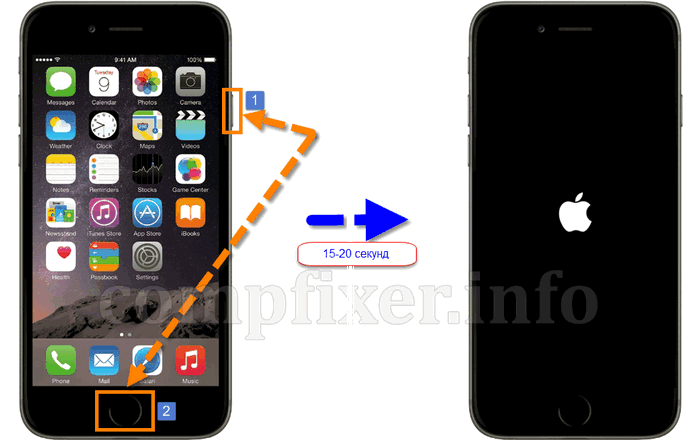
Obnoviť iPhone 7 Nastavenia
Ak chcete obnoviť siedme nastavenia iPhone, musíte stlačiť tlačidlá v rovnakom čase. Jedlo a Zníženie hlasitosti. Udržujte ich až do reštartu iPhone a nezobrazuje jablko na obrazovke. Po vzniku loga Apple uvoľnite obe kľúče.
Potom by ste mali vidieť obrazovku počiatočných nastavení. Teraz musíte konfigurovať iPhone od nuly, ako ste urobili po zakúpení: Odomknúť zariadenie, vybrať jazyk, krajinu, WiFi-Network atď.
 Magnetometria v najjednoduchšej verzii Ferrozond sa skladá z feromagnetického jadra a dvoch cievok na ňom
Magnetometria v najjednoduchšej verzii Ferrozond sa skladá z feromagnetického jadra a dvoch cievok na ňom Efektívny hľadaný kurz práce
Efektívny hľadaný kurz práce Hlavné charakteristiky a parametre fotodiódy
Hlavné charakteristiky a parametre fotodiódy Ako upraviť PDF (päť aplikácií na zmenu súborov PDF) Ako odstrániť jednotlivé stránky z PDF
Ako upraviť PDF (päť aplikácií na zmenu súborov PDF) Ako odstrániť jednotlivé stránky z PDF Prečo sa okno vystreleného programu dlho rozvíjalo?
Prečo sa okno vystreleného programu dlho rozvíjalo? DXF2TXT - Export a preklad textu od AutoCADu na zobrazenie bodu DWG Traffic v txt
DXF2TXT - Export a preklad textu od AutoCADu na zobrazenie bodu DWG Traffic v txt Čo robiť, ak kurzor myši zmizne
Čo robiť, ak kurzor myši zmizne